

Escrito por Nathan E. Malpass, Última actualización: 29 de enero de 2023
DVD es un archivo de video antiguo incompatible con los sitios multimedia actuales. Eso explica el mal funcionamiento que se produce al usarlo en iMovie. iMovie es una aplicación de edición de video para formatos de Apple para mejorar la calidad de los archivos de video. Esto no significa que el contenido del archivo de DVD también sea nulo y sin efecto.
Tenemos soluciones que dan soporte a importar DVD a iMovie para disfrutar de los servicios en la consola iMovie.
Es obvio que no hay atajos para lograr esta función. Por lo tanto, debe convertir la aplicación de DVD a un formato de archivo compatible con iMovie; si los archivos se guardan en iMovie, iTunes y el reproductor multimedia QuickTime, está listo para comenzar.
El desafío con el archivo de DVD son los derechos de autor y la protección DRM. La extracción de DVD ayuda a evitar eso, pero aún tendrá problemas de compatibilidad. Por lo tanto, no tiene opción para importar DVD a iMovie.
Parte #1: ¿Es posible importar DVD a iMovie?Parte #2: Importar DVD a iMovie usando Easefab DVD Ripper para MacParte #3: Importar DVD a iMovie usando HandbrakeParte #4: Importe DVD a iMovie usando FoneDog Video ConverterParte #5: Conclusión
iMovie tiene formatos de archivo específicos y el DVD no es uno de ellos. En ese caso, significa que estamos interesados en el contenido. En resumen, no es posible importar DVD a iMovie, pero no solo puede convertir archivos de DVD a MP4, pero también formatos de archivo compatibles con iMovie. Algunos usuarios de video deberían crear una imagen de disco con el contenido del DVD, pero la última versión actualizada de iMovie los rechazó. ¿Por qué luchar cuando hay varias soluciones de conversión de video en el mercado digital?
Como iMovie es un conjunto de herramientas de Apple, Easefab DVD Ripper para Mac es una apuesta segura para importar DVD a iMovie; Está diseñado para usuarios de Mac, lo que significa que todos los formatos de archivo admitidos en la interfaz son compatibles con iMovie. Es compatible con todas las versiones de archivos de Apple sin limitación. Su ventaja única es que mantiene la calidad de las películas en DVD.
Además, su alto rendimiento de edición ayuda a minimizar el espacio, lo que le permite guardar más archivos en un espacio de disco pequeño. Tiene efectos visuales incorporados ideales para mejorar la calidad de los archivos de video, incluyendo marcas de agua, subtitulado y otros. Estos son los pasos para usar:
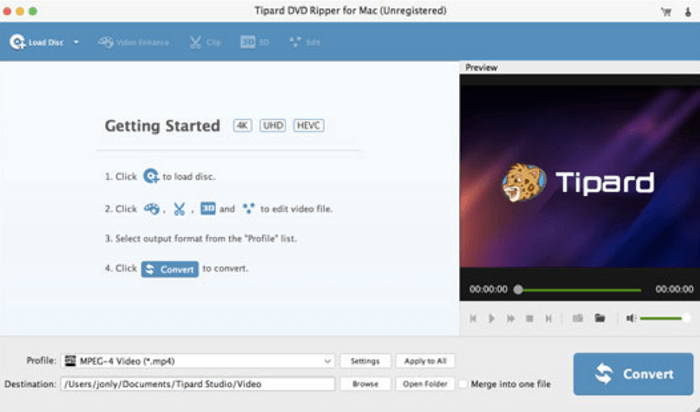
Esta es una aplicación simple cuando desea limitarse a las versiones de archivo aceptadas por Apple. Aunque la interfaz se ve desordenada cuando sigue las instrucciones en pantalla, está listo para obtener el formato adecuado para ayudar a importar DVD a iMovie.
Handbrake también es un buen conjunto de herramientas que admite tanto la extracción como la conversión de videos. La interfaz limpia es útil para ayudar a obtener el mejor formato de archivo para importar DVD a iMovie.
La aplicación se ejecuta en una interfaz simple que admite miles de formatos de archivos de video con un mínimo esfuerzo. Sus ajustes de configuración avanzados ayudan a los usuarios avanzados a gestionar otras funciones con un mínimo esfuerzo. Además, se jacta de alto rendimiento y alta velocidad de conversión.
Estos son los pasos a seguir:
Este es un conjunto de herramientas simple, aunque tiene una interfaz desordenada que puede ser confusa si y solo si no tiene conocimientos básicos de conversión de video.
Nuestro objetivo es tener formatos de archivo compatibles con Apple desde el DVD. No es solo un convertidor de video, sino un conjunto de herramientas que mantiene, si no mejora, la calidad de los archivos de DVD y le permite guardarlos en la ubicación de almacenamiento deseada como archivo de entrada.
Convertidor de video FoneDog es ese conjunto de herramientas que se ejecuta en una interfaz simple y amigable tanto para principiantes como para expertos. Además, viene con una función de edición que mejora la calidad del archivo de video. Incluyen recorte de video, subtitulación y rasgando cultivo, entre otros.
Descargar gratis Descargar gratis
Programas de herramienta de conversión de video admite el procesamiento por lotes de archivos para ahorrar tiempo y es ideal para usuarios de videos comerciales. Estos son los pasos que puede seguir para permitirle importar DVD a iMovie.
Esta aplicación admite miles de formatos de archivo para todos los sistemas operativos universales. Además, no tiene límite en los dispositivos y el sistema operativo. Pruébelo y sea una estadística de buenas críticas.
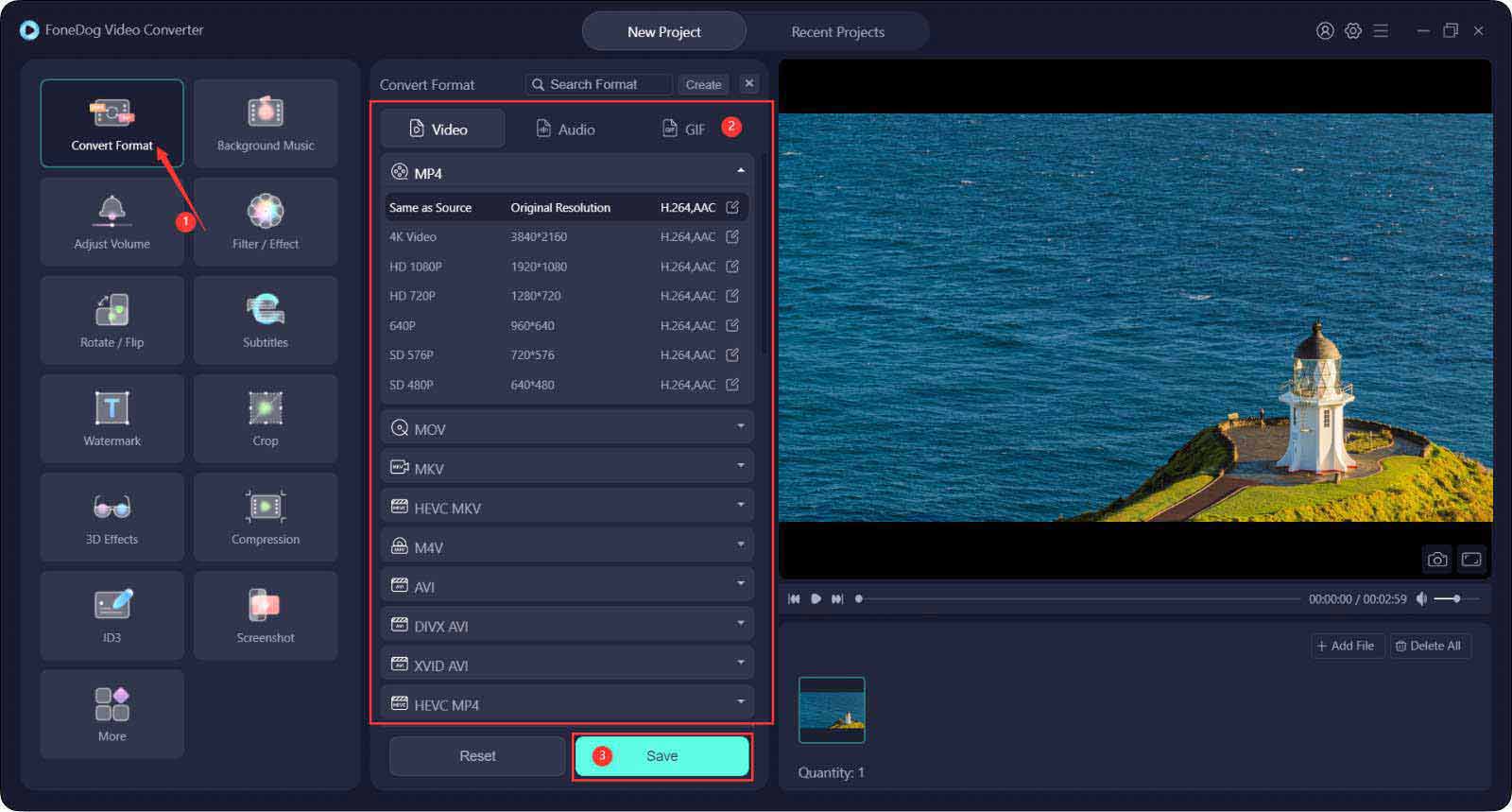
La gente también LeerCómo convertir DVD a digital: la forma más fácil y rápidaFree FLV Converters - La conversión de archivos FLV más rápida
Tiene todo lo necesario en términos de enfoques y métodos que puede usar para tener el formato de archivo de iMovie adecuado, ideal para importar DVD a iMovie. Aunque tiene tanto software en el conjunto de herramientas que necesita explorar, FoneDog Video Converter es el mejor conjunto de herramientas, ya que tiene funciones dobles y viene con problemas mínimos de compatibilidad.
No necesita ceñirse a las soluciones de terceros; también puede optar por opciones en línea u otras siempre que, al final, obtenga el formato correcto para obtener formatos de archivo compatibles con la importación de iMovie. ¿Todavía quieres más información para tener tus DVD en iMovie?
Comentario
Comentario
Video Converter
Convierta y edite videos y audios 4K/HD a cualquier formato
descarga gratuita descarga gratuitaHistorias de personas
/
InteresanteOPACO
/
SIMPLEDificil
Gracias. Aquí tienes tu elección:
Excellent
Comentarios: 4.6 / 5 (Basado en: 76 El número de comentarios)